Jak zastavit ukládání do vyrovnávací paměti na Fire Stick
Co vědět
- Chcete-li zastavit ukládání do vyrovnávací paměti na Fire Sticks, odpojte ostatní zařízení od sítě Wi-Fi.
- Aktualizujte operační systém a aplikace Fire Stick a zeptejte se svého ISP, zda omezuje streamování Fire Stick.
- Jako poslední možnost si stáhněte videa v aplikaci Amazon Prime Video a odešlete je do televizoru.
Tato příručka vás provede řadou osvědčených řešení, jak opravit ukládání do vyrovnávací paměti a pomalé streamování nebo načítání na Amazon Fire TV. Zařízení pro streamování Stick, včetně Fire TV Stick, Fire TV Stick Lite, Fire TV Stick 4K a Fire TV Stick 4K Max streaming Stick modely.
Jak opravím pomalé streamování na Fire Stick?
Pokud se váš Amazon Fire Stick stále načítá nebo zastavuje při pokusu o streamování pořadu nebo filmu, existuje několik strategií, které můžete vyzkoušet.
-
Odpojte ostatní zařízení od Wi-Fi. Pokud se stahuje příliš mnoho souborů najednou, může se rychlost vašeho internetu zpomalit.
Zkontrolujte své herní konzole Xbox a PlayStation, abyste zjistili, zda nestahují rozsáhlou videohru nebo aktualizaci systému. Některé aktualizace mohou mít velikost výrazně přes 50 GB.
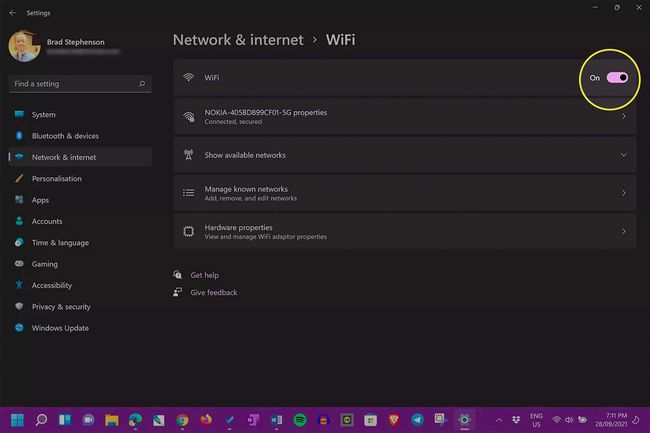
-
Poznamenejte si dny a časy, kdy dochází k ukládání do vyrovnávací paměti Fire Stick. Pokud se streamování zpomalí na procházení každý den nebo každý týden ve stejnou dobu, vaše poskytovatel internetu je pravděpodobně přetížen. Možná budete chtít zavolat na jejich zákaznickou podporu a stěžovat si, ačkoli možná je čas přejít na rychlejší a spolehlivější internetovou službu, pokud je dostupná.
5G domácí širokopásmové připojení může být někdy rychlejší než tradiční připojení k internetu v závislosti na tom, kde žijete, takže se při přechodu na nejlepší internetovou službu zeptejte na různé možnosti.
-
Vybrat Nastavení > Moje Fire TV > Instalovat aktualizace aktualizujte svůj operační systém Fire Stick na nejnovější verzi. Vaše Fire Stick může vyžadovat aktualizaci pro lepší připojení k serverům Amazon a zlepšení streamování.
Pokud se výzva k instalaci aktualizace nezobrazí, znamená to, že již máte nainstalovanou nejnovější verzi operačního systému.
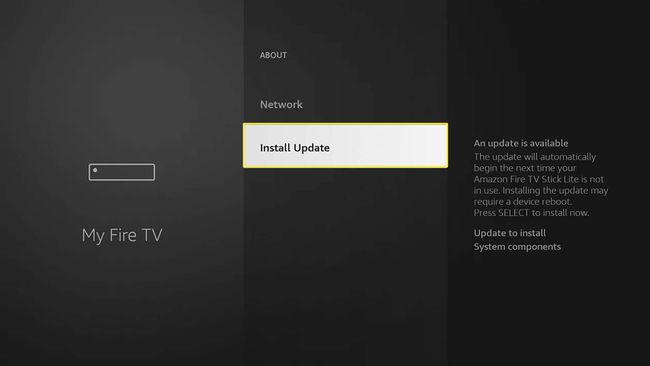
-
Aktualizujte své aplikace Fire Stick. Aplikace, kterou používáte na Fire Stick, může vyžadovat aktualizaci.
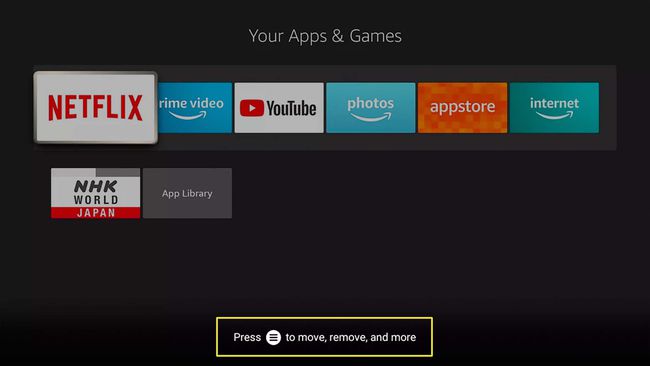
Restartujte internetový modem. Proces restartování vašeho hybridního zařízení s modemem nebo routerem vytvoří nové připojení k vašemu poskytovateli internetových služeb, které může být často mnohem rychlejší než to, na kterém jste byli původně.
-
Restartujte Fire Stick. Chcete-li to provést, stiskněte Vybrat a Hrát si na dálkovém ovladači Fire TV Stick, dokud se zařízení nevypne. Po několika sekundách by se měl automaticky znovu zapnout.
Alternativně můžete také restartovat Fire Stick pomocí Nastavení > Moje Fire TV Jídelní lístek.
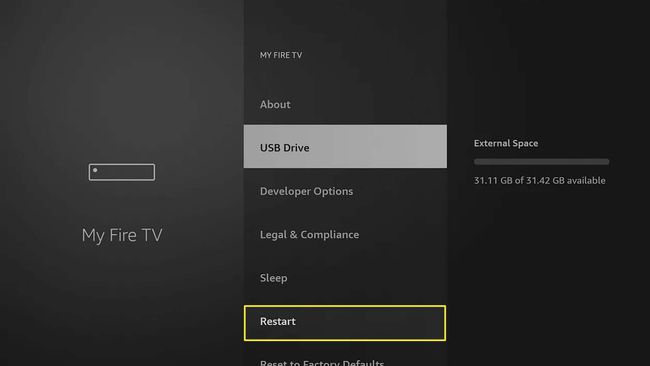
Zeptejte se svého poskytovatele internetových služeb, zda existují omezení pro streamování médií. Pokud váš internet funguje dobře při provádění jiných činností a zpomaluje se pouze při streamování obsahu na Fire Stick, je možné, že váš poskytovatel služeb možná omezuje rychlost přístupu k určitým webovým stránkám a službám.
Upravte svou VPN. Pokud použijete a VPN, zkuste přepnout na jiné místo, abyste zjistili, zda to nezvýší rychlost vašeho internetu. Pokud to nevyřeší vaše problémy se streamováním Fire Stick, experimentujte s úplným vypnutím VPN během streamování médií.
-
Zkontrolujte úložiště. Vybrat Nastavení > Moje Fire TV > Úložný prostor abyste se ujistili, že máte na streamovací páce stále volné místo. Pokud tak neučiníte, možná budete chtít odstranit některé aplikace nebo je přenést na připojený USB flash disk.
Nedostatek volného místa může ovlivnit běh aplikací a může způsobit velké množství vyrovnávací paměti.
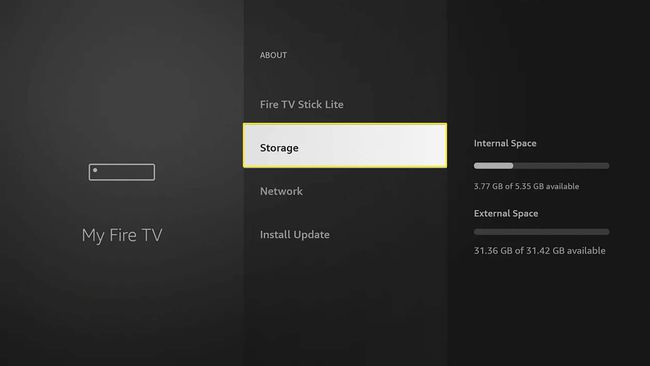
Jak mohu zlepšit kvalitu streamování Fire Stick?
Ke zlepšení kvality videa a zvuku televizního pořadu nebo filmu na Amazon Fire TV Sticks můžete použít několik triků a tipů.
- Upgradujte na 4K Fire TV Stick. Chcete-li zobrazit Obsah 4K a HDR, budete muset vlastnit a Fire TV Stick 4K nebo a Fire TV Stick 4K Max. Běžné modely Fire TV Stick a Lite podporují pouze 1080p HD.
- Investujte do 4K televizoru. I když vaše Fire Stick podporuje 4K, neuvidíte zlepšenou kvalitu obrazu pokud váš televizor nepodporuje rozlišení 4K. K zobrazení obsahu HDR budete potřebovat také televizor s podporou HDR.
- Použijte 4K HDMI port na vašem televizoru. Většina 4K televizorů má pouze jeden nebo dva porty HDMI, které podporují 4K média, takže se ujistěte, že je vaše Amazon Fire TV Stick 4K zapojena do jednoho z nich a ne do běžného.
- Použijte vysokorychlostní kabel HDMI. Chcete-li odeslat 4K média a vysoce kvalitní zvuk do televizoru a reproduktorového systému, musíte použít HDMI kabel který je určen pro taková data. Takové kabely se obvykle označují jako vysokorychlostní nebo 4K HDMI kabely.
- Sledujte obsah 4K Amazon Prime Video. Bohužel ne veškerý obsah na Amazon Prime Video je dostupný ve 4K a objevování filmů a seriálů, které jsou, je notoricky složité. Existují několik strategií pro nalezení obsahu 4K na Amazon Prime Video které však můžete použít.
- Vypněte obrazové filtry televizoru. Chcete-li na svém televizoru získat nejostřejší a nejčistší kvalitu obrazu, zamiřte do něj nastavení obrazu a zakázat všechny funkce, které se podobají vyhlazování pohybu, redukci šumu a vylepšení nebo doostření hran. Můžete také chtít přepnout profil barev na Normální a ručně upravte barvy a úrovně jasu podle svých představ.
Existuje způsob, jak zastavit ukládání do vyrovnávací paměti?
Pokud jste vyzkoušeli všechny výše uvedené návrhy a stále máte na Fire Sticku hodně vyrovnávací paměti, je tu ještě něco, co byste mohli chtít vyzkoušet.
Otevřete aplikaci Amazon Prime Video na zařízení se systémem Windows, iOS nebo Android, stáhněte si obsah, který chcete zobrazit, a pak odešlete jej do televize.
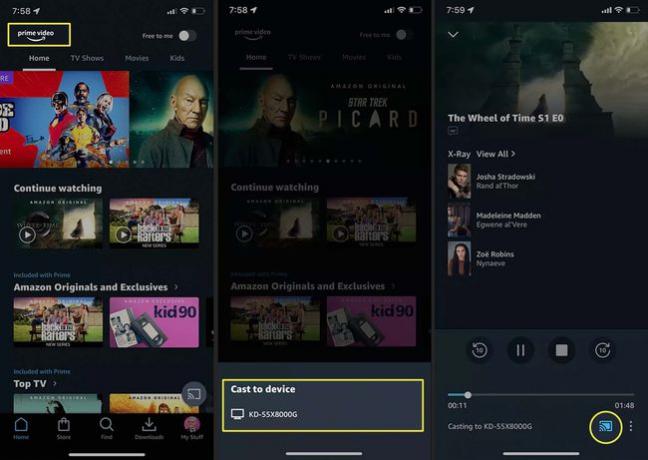
Zařízení Fire Stick od Amazonu někdy zažívají ukládání do vyrovnávací paměti, protože streamují média přímo ze serverů Amazonu namísto stahování úplných souborů před jejich přehráváním. S filmovým souborem, který je předem plně stažen do počítače, tabletu nebo smartphonu a poté odeslán Pokud chcete hrát s Fire Stick, neměli byste zaznamenat žádné ukládání do vyrovnávací paměti, i když jste na pomalém internetu spojení.
Jak zrychlím svou Fire Stick?
Všechny výše uvedené tipy prokazatelně zvyšují rychlost a funkčnost Amazon Fire TV Sticks. Kromě těchto tipů však neexistuje způsob, jak upgradovat stávající Fire Stick na nový model nebo zvýšit jeho výpočetní výkon, jako byste to udělali na herním počítači.
Pokud chcete například sledovat obsah 4K Fire Stick a mít běžný Fire Stick, budete si muset koupit model Fire TV Stick 4K nebo 4K Max.
FAQ
-
Jak zastavím Kodi v ukládání do vyrovnávací paměti na Fire Stick?
Pokud používáte VPN, povolení této služby může snížit problémy s ukládáním do vyrovnávací paměti kvůli omezování šířky pásma z vašeho počítače Poskytovatel internetových služeb (ISP). Můžete také použít doplňky Kodi, jako je Ares Wizard, k vymazání a optimalizaci mezipaměti Kodi, aby se snížilo ukládání do vyrovnávací paměti.
-
Jak mohu snížit ukládání do vyrovnávací paměti YouTube na mé Fire Stick?
Zkontrolujte rychlost internetu; Zařízení Amazon Fire vyžadují alespoň 3 Mbps pro standardní obsah a 25 Mbps pro obsah 4K. Můžete také snížit kvalitu videa výběrem Nahoru na vašem dálkovém ovládání > Více (tři svislé tečky) > Kvalitní. Pokud máte potíže s YouTube nebo YouTube TV nefunguje na vašem Fire Stick, restartujte aplikace nebo vymazat mezipaměť z Nastavení > Aplikace > Správa nainstalovaných aplikací.
